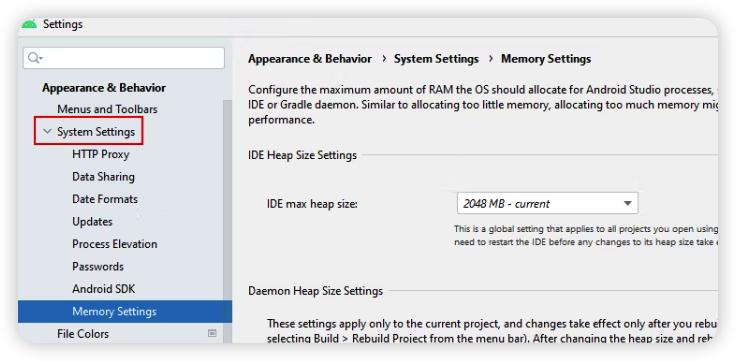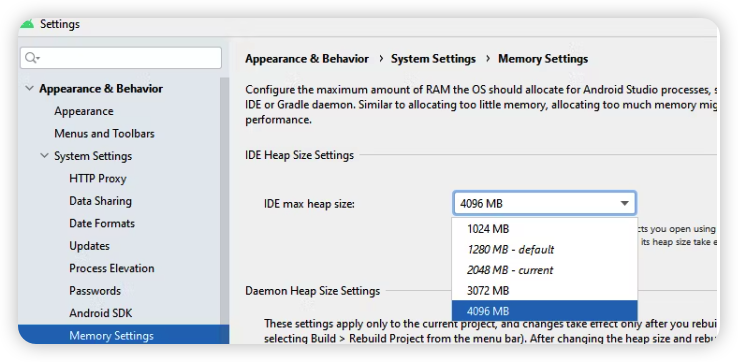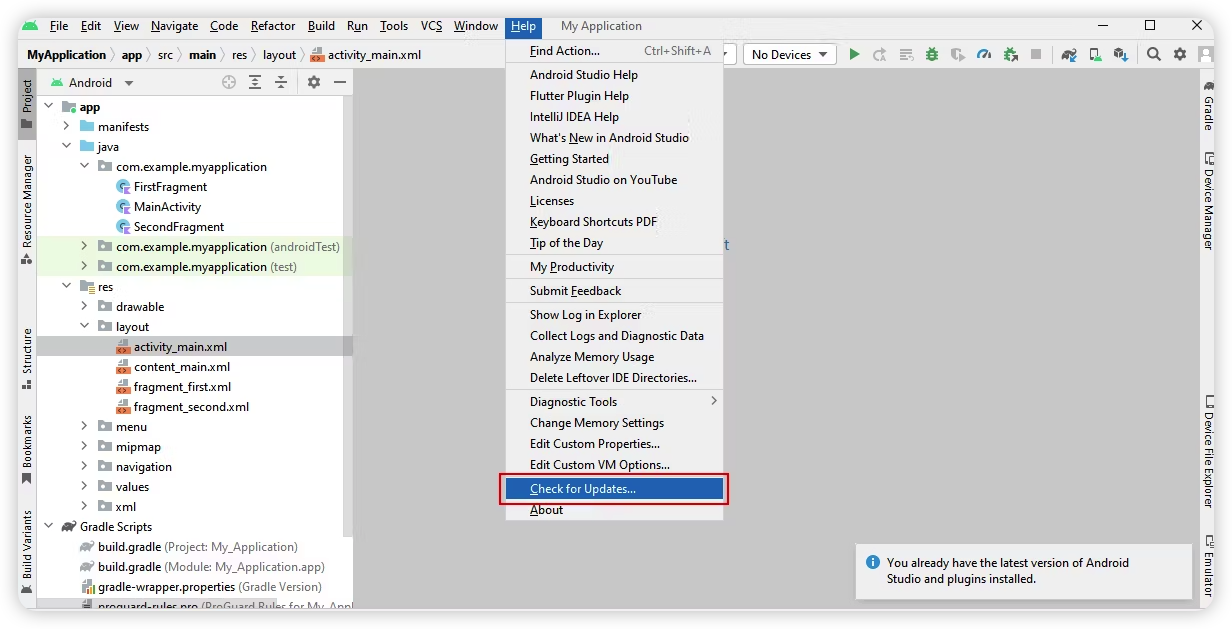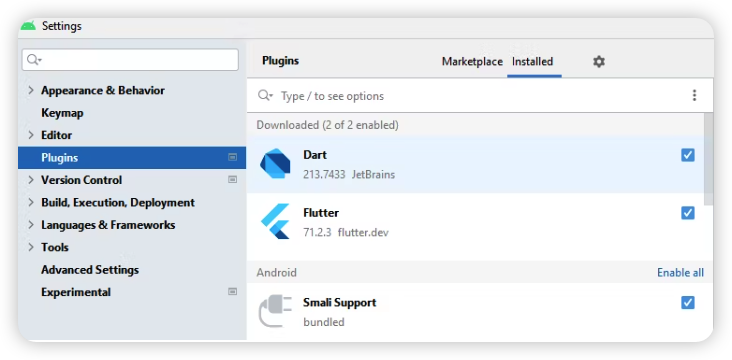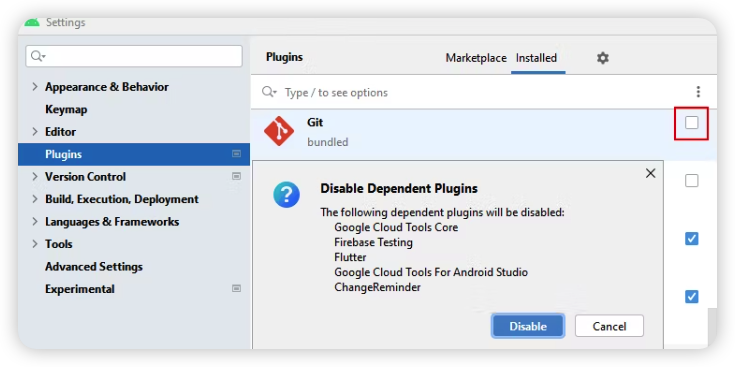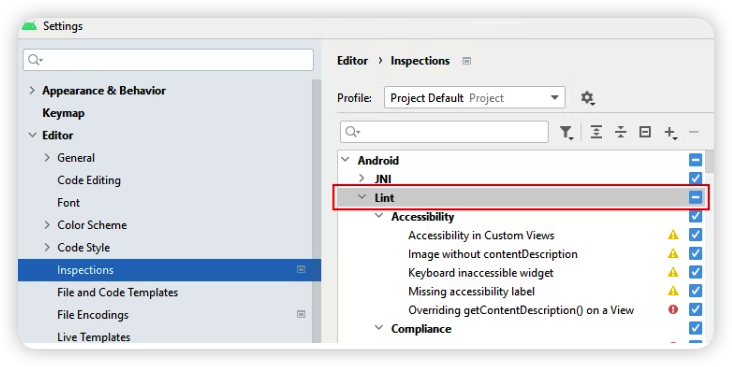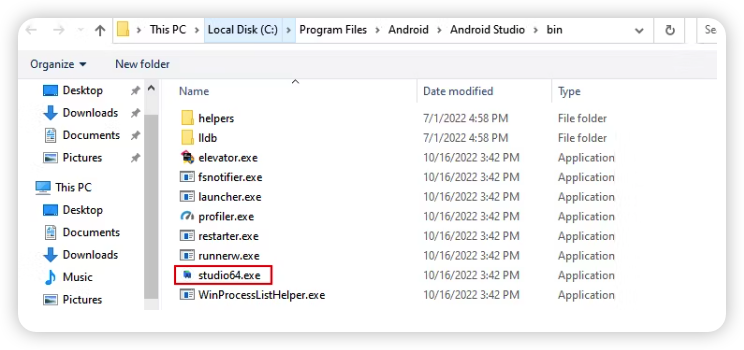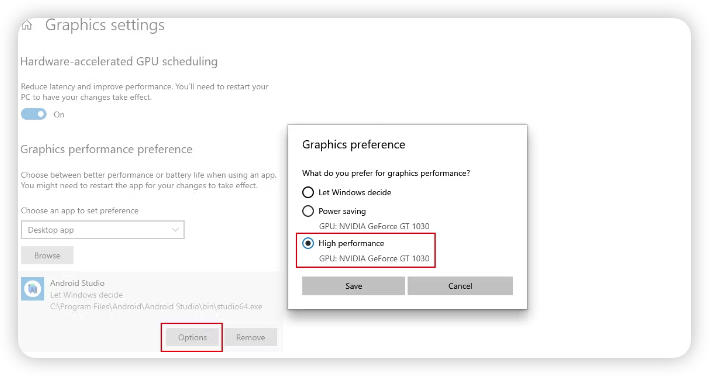Faʻafefea ona faʻateleina le faʻatinoga o le Android Studio i Windows. Faʻaaoga lelei uma faʻatinoga faʻasolo mai le Android Studio ma nei togafiti Windows.
Android Studio o le polokalama sili ona lauiloa mo le atinaʻeina o polokalama Android. E mafai ai e le au atinaʻe ona tusia le code, suʻega, ma faʻapipiʻi a latou talosaga, faʻapea foʻi ma le fausiaina ma faʻasalalau.
O le Android Studio, o loʻo faʻatamaoaigaina, e manaʻomia ai le tele o punaoa faʻaoga e taʻavale ai. O se taunuuga, mo i latou e leai se komepiuta mamana, Android Studio e mafai ona faigata ona faʻaoga ma umi se taimi e fausia ai (fausia le faila APK mulimuli).
Afai o oe o se tasi oi latou, fa'aauau lau faitau e a'oa'o ai ni fautuaga aoga e fa'aleleia atili ai lou poto masani i le Android Studio i se PC paketi.
1. Faateleina le faasoasoaina o manatua mo le Android Studio
Fa'asoaga manatua o lona uiga o le tu'uina atu o se aofa'i o manatua, po'o le RAM, i le Android Studio e fa'aleleia ai lona lelei. E le mafai, Android Studio e faʻatagaina e faʻaoga i le 1.28GB o le RAM, ae afai e maua e lau komepiuta le RAM, e mafai ona e faʻateleina lenei aofaʻi.
Mulimuli i laasaga nei e faʻateleina ai le faʻasoaina o manatua mo le Android Studio:
- Tatala Android Studio ma alu i le Faila> Faʻatonu.
- Mai le lisi agavale, filifili Fa'aaliga ma Amio> Fa'atonu Fa'atonu> Fa'atonu Fa'amanatu.
seti manatua - Fa'ateleina le fa'aputuga maualuga ole IDE ile 2048MB po'o le 4096MB, fa'atatau ile 4GB po'o le 6GB ole RAM i lau komepiuta.
seti manatua - Kiliki Apply ona OK lea e teu ai suiga.
- Toe amata le Android Studio mo suiga e aoga.
O le a le tele o le RAM e faʻasoa o se filifiliga a le tagata lava ia e faʻatatau i faʻamatalaga a lau komepiuta. Afai e te le o mautinoa pe o le a le tele o le RAM o loʻo i ai i lau komepiuta, siaki le Faʻafefea ona Suʻeina Faʻamatalaga Meafaigaluega mo se fesoasoani.
2. Fa'afouina le Android Studio
Afai o loʻo e faʻaaogaina se lomiga tuai o le Android Studio, e tatau ona e mafaufau e faʻafouina e faʻaoga lelei ai foliga lata mai ma faʻaleleia o pusa.
Mulimuli i laasaga o loʻo tuʻuina atu i lalo e faʻafou ai le Android Studio i le lomiga lata mai:
- Tatala Android Studio ma alu i le Help tab, ona filifili lea Siaki mo Faafouga.
Siaki mo Faʻafouga - O le a aliali mai se pusa fa'atalanoaga e fai atu ia te oe e fa'afou pe le amana'ia fa'afouga avanoa.
- Filifili Fa'afou> Fa'afou ma toe amata.
E mafai fo'i ona e fa'afouina Gradle Tools ma SDK fa'atasi ma le Android Studio mo le fa'atinoga sili.
O le Gradle o se faiga faufale mamana mo le Android Studio e fa'autometi galuega e pei o le fausiaina, su'ega, ma le fa'aogaina o se Android app. Fausia o le a sili atu le vave, faʻalelei ma sili atu ona faʻatuatuaina pe afai o loʻo e faʻaogaina le lomiga lata mai o Gradle.
3. Fa'apipi'i le Android Studio i luga ole SSD
SSDs e lelei mo le faʻaoga i le Android Studio aua e maua ai le saoasaoa o le faitau ma le tusitusi, faʻatagaina le vave maua o faʻamatalaga teuina. Ua uma ona matou faʻamatalaina faʻamanuiaga o le faʻaaogaina o se SSD i auiliiliga.
Afai e te faʻapipiʻi le Android Studio i luga o le SSD nai lo le HDD, o le ae manuia mai le puʻupuʻu o uta ma taimi fau, faʻavave le Gradle sync, ma faʻaleleia le faʻatinoga atoa.
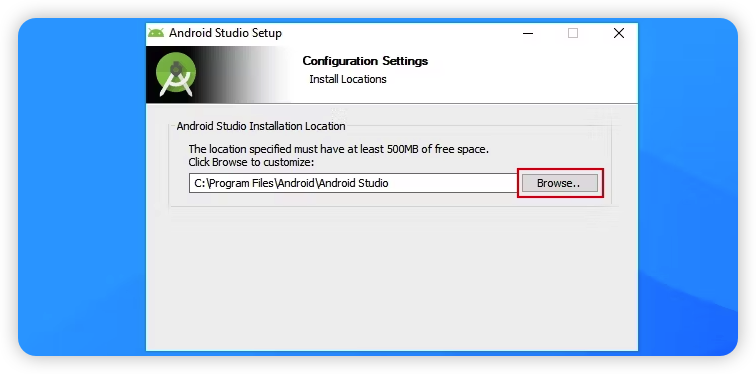
Ina ia faʻapipiʻi le Android Studio i luga o se SSD, naʻo le suia o le nofoaga faʻapipiʻi aʻo setiina le Android Studio i luga o Windows mo le taimi muamua. Pe a faʻamalosia mo se nofoaga, filifili lau SSD e faʻaaoga ai le Suʻesuʻe filifiliga i le Faʻatulagaga Faʻatonu. Afai ua uma ona faʻapipiʻi le Android Studio, e mafai ona e faʻanofo le faila faʻapipiʻi (e masani ona maua i C:\Program Files\Android\Android Studio) i lau SSD.
O le faʻapipiʻiina o le Android Studio i luga o le SSD o le a maua ai se faʻaleleia atili o le faʻatinoga, faʻafaigofie ma vave ona atiaʻe au polokalama.
4. Fa'agata mea fa'apipi'i le mana'omia ile Android Studio
Fa'apipi'i le mana'omia i le Android Studio o na polokalame ma foliga e te le'o fa'aaogaina ae o lo'o fa'aaoga pea punaoa i lau masini. E ala i le faʻaogaina o nei mea e le manaʻomia, e mafai ona e faʻaleleia atili le faʻatinoga o le Android Studio.
O le auala lenei e faʻamalo ai plugini le manaʻomia i le Android Studio:
- Tatala le Android Studio ma alu i le File> Seti pe lolomi Ctrl + Alt + S.
- Filifili Plugins mai le itu agavale navigation pane.
Faʻaopoopoga - Tatala pusa i tafatafa o plug-ins e te manaʻo e tape ma kiliki Disable ona OK.
Faʻaopoopoga - Kiliki File > Toe amata le IDE mo suiga e fa'atino.
A maeʻa nei laʻasaga, o le a le toe galue le plugins na e faʻagata ma o le a le faʻaalia i menus pe mafai ona maua i totonu o le Android Studio.
5. Fa'atulaga Lint i le Android Studio
O le Lint o se meafaigaluega e su'esu'e ai tulafono i totonu o le Android Studio e fesoasoani e iloa ai fa'aletonu ma fa'afitauli i lau code.
Ina ia mautinoa se poto masani coding i le Android Studio, e mafai ona e fetuutuunai Lint e iloa ai soʻo se faʻafitauli faʻatinoga e mafua mai i le le lelei o le tulafono poʻo le leaga o faiga faʻasologa.
Mulimuli i laasaga nei e faʻapipiʻi ai Lint i le Android Studio:
- Oomi Ctrl + Alt + S e tatala ai le Android Studio tulaga.
- Kiliki le Fa'atonu > Inspections, ona siaki lea o le pusa mo Android Lint po'o Lint. Afai e le mafai ona e mauaina, fa'aoga le pusa su'esu'e ma lolomi le Android Lint i totonu.
Android Lint po'o Lint - Kiliki le Apply button, ona OK lea e teu ai suiga.
E fa'aopoopo i le fa'atulagaina o le Lint mo au galuega uma, e mafai fo'i ona e fa'agaoioia pe fa'amalo le su'ega Lint fa'apitoa fa'apea fo'i ma le fa'atulagaina o le fa'aletonu mo su'esu'ega ta'itasi. Ina ia matamata i fautuaga mo lau poloketi o loʻo i ai nei, alu i le faamalama o le Poloketi ma kiliki Code> Siaki Code.
E mafai fo'i ona e fa'atulaga le tele o siaki Lint, pei ole siaki na'o le faila o lo'o iai nei po'o le galuega atoa. Ole mea lea e mafai ona fesoasoani e fa'aitiitia le taimi fau ma fau lau APK vave ile Android Studio.
6. Faʻafouina le avetaavale GPU
I tulaga lautele, o le avetaʻavale GPU o se pusa polokalama e fesoasoani i le faʻaogaina o le faʻaogaina o le kata faʻataʻitaʻi e faʻaalia ata.
Afai e te faʻatautaia le Android Studio ma se GPU faʻafouina, o le a mafai ona e fiafia i se atinaʻe sili atu ma malie. E mafua ona o le Android Studio o le a suia le galuega mamafa o le tuʻuina atu o le UI i le GPU, aʻo faʻatautaia e le PPU galuega e pei o le tuʻufaʻatasia, fausiaina o galuega, ma isi.
Afai e te manaʻo e sili atu nai lo lena, alu i ai Auala e faʻaleleia ai le faʻatinoga o Windows Mo nisi togafiti.
7. Fa'aopoopo le Android Studio i mea e fiafia i ai Graphics Performance
Graphics Performance preferred o se Windows feature e mafai ai ona e filifili po o fea polokalame e te manaʻo e tuʻuina atu le faʻatagaga e faʻaoga ai le GPU poʻo le GPU maualuga e faʻasaoina le paoa ma faʻaleleia le faʻatinoga.
Mulimuli i laasaga nei e faʻaopoopo ai le Android Studio i faʻataʻitaʻiga o mea e fiafia i ai:
- Tatala le Seti app e ala i le oomiina Win + I, ona kiliki lea i le System.
- Filifili le Fa'aaliga filifiliga ona filifili lea o le ata fa'atulagaina filifiliga i le itu tauagavale.
- Kiliki le faamau Su'esu'e, fa'asaga i le fa'ailoga o lo'o iai le Android Studio, mo se fa'ata'ita'iga, C:\Program Files\Android\Android Studio\bin, ma fa'alua-kiliki le faila studio-64.exe.
Android Studio - Filifili le Android Studio > Filifiliga > High Performance, ona kiliki lea o le Save e fa'aopoopo i le lisi o mea e fiafia i ai ata.
Faatinoga o Galuega sili
E le gata i lea, e mafai foi ona e faʻaogaina meafaigaluega faʻavavevave GPU faʻatulagaina e faʻaleleia ai le faʻatinoga o le Android Studio.
E te manaʻo e alu i se laʻasaga atili i le Android Studio optimization? cf Ta'iala Aloaia a le Android Developer's Optimization Guide Mo nisi fa'amatalaga ile fa'aleleia atili ole fa'atinoga ole Android Studio.
Tofo i le zero-lag coding i le Android Studio
E ui lava o fautuaga o loʻo i luga o le a fesoasoani ia te oe e maua ai le tele o mea mai le Android Studio, atonu e te manaʻo e mafaufau e faʻaleleia meafaigaluega a lau PC pe a le fetaui ma mea e manaʻomia.
Faatasi ai ma le Android Studio ua sa'oloto mai lags ma le gaga, ua o'o i le taimi e siaki ai nisi o punaoa aoga e fesoasoani e lagolago ai lau malaga atinae Android.